在WPS演示中,如何插入图片与文本框?以下是详细步骤。
1、 打开wps演示文稿,进入其主界面;
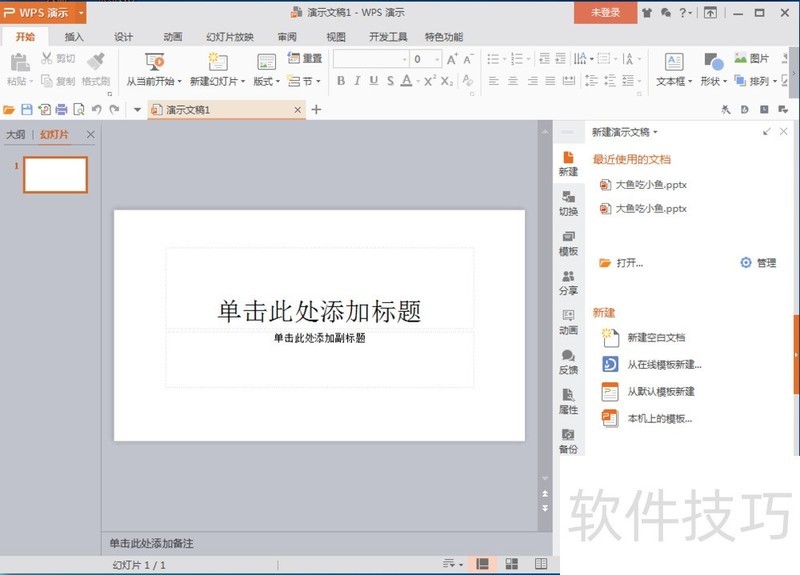
2、 在wps演示文稿的菜单栏中点插入菜单;
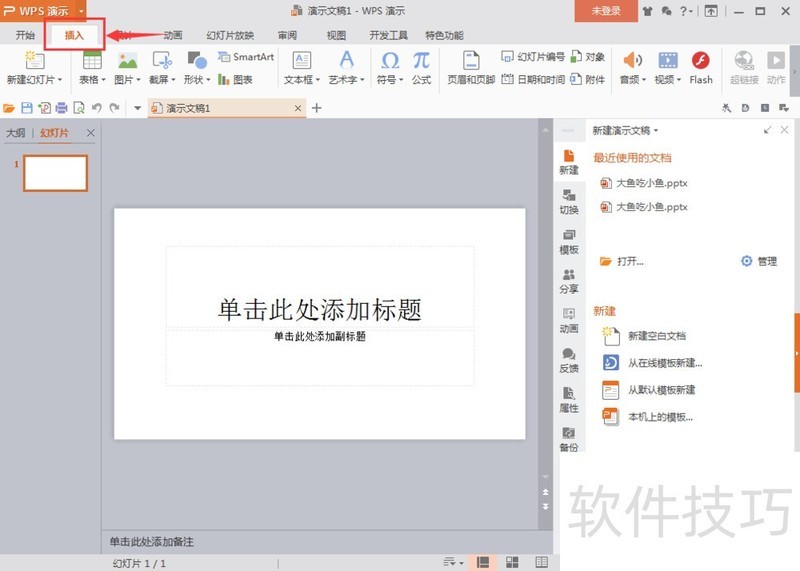
3、 在出现的工具栏中点形状;
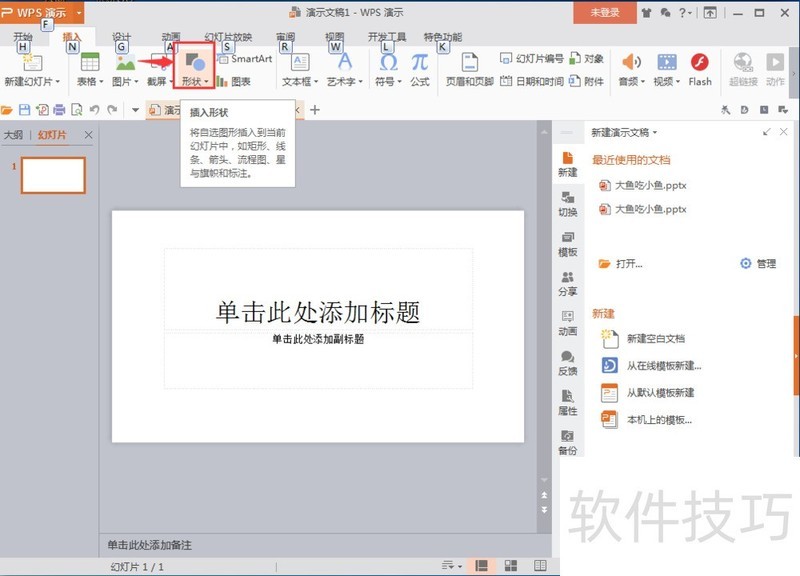
4、 在基本形状中找到并点击图文框;
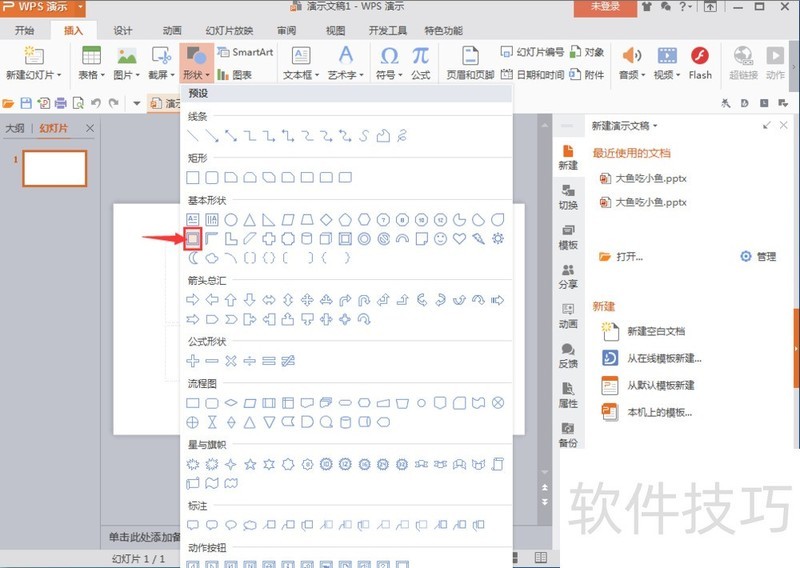
5、 按住鼠标左键不放,在编辑区拖动鼠标,画出一个图文框;
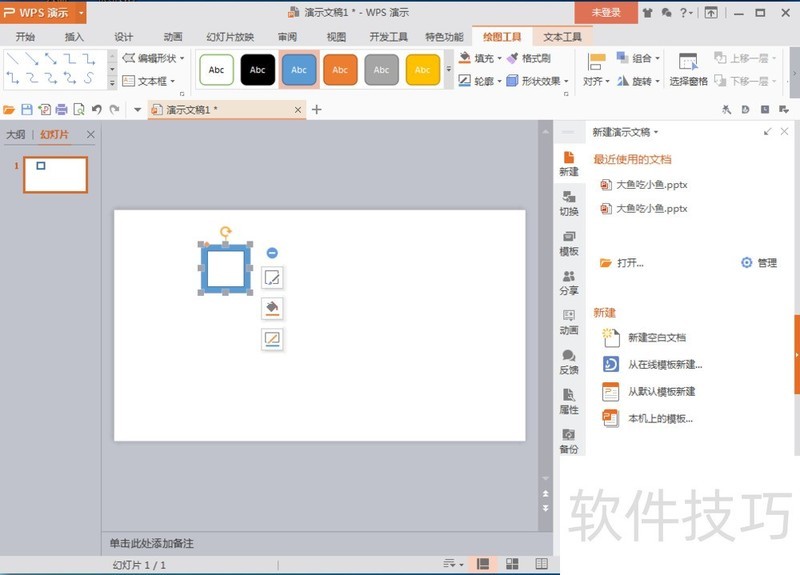
6、 点击形状样式,选择自己需要的合适的样式;
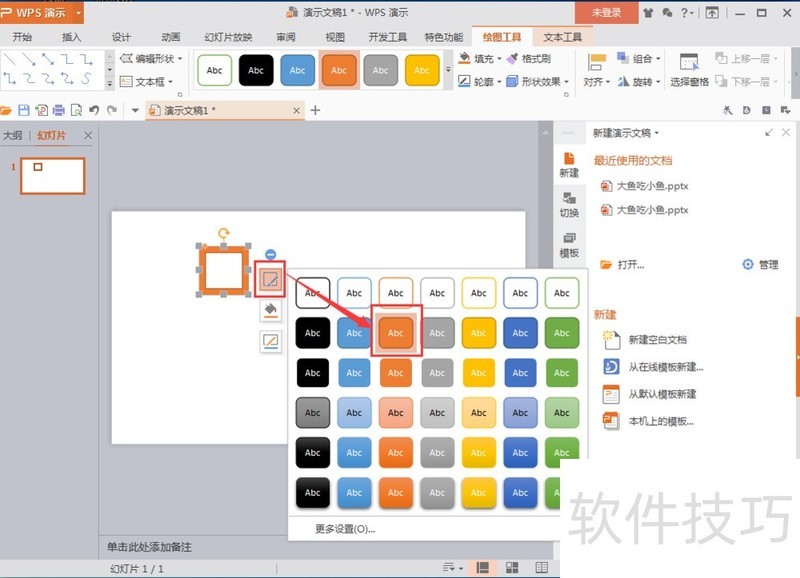
文章标题:怎样在wps演示文稿中插入图文框
文章链接://www.hpwebtech.com/jiqiao/215910.html
为给用户提供更多有价值信息,ZOL下载站整理发布,如果有侵权请联系删除,转载请保留出处。
- 上一问:如何在wps演示2019中创建反转列表图
- 下一问:如何设置粉色仿宋字体的擦除效果
相关软件推荐
其他类似技巧
- 2024-12-11 16:21:01WPS项目符号缩进太大怎么办?
- 2024-12-11 12:16:01WPS表格如何计算两个日期间的年数
- 2024-12-11 08:52:01如何下载和安装WPS
- 2024-12-11 08:38:02WPS幻灯片中如何给固定形状中添加图片
- 2024-12-11 07:52:02Word首行缩进方法?wps首行缩进方法
- 2024-12-11 07:43:01怎样在wps文字中插入在线图表
- 2024-12-11 07:09:01怎样在wps中创建双括号?
- 2024-12-10 18:21:02wps2019怎么把文字居中
- 2024-12-10 17:18:01wps2019怎么打印预览_WPS文档表格打印预览教程
- 2024-12-10 17:02:01手机WPS怎么关闭推送消息
金山WPS Office软件简介
WPS大大增强用户易用性,供用户根据特定的需求选择使用,并给第三方的插件开发提供便利。ZOL提供wps官方下载免费完整版。软件特性:办公, 由此开始新增首页, 方便您找到常用的办公软件和服务。需要到”WPS云文档”找文件? 不用打开资源管理器, 直接在 WPS 首页里打开就行。当然也少不了最近使用的各类文档和各种工作状... 详细介绍»









